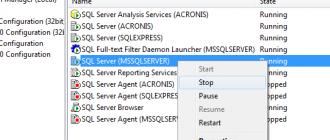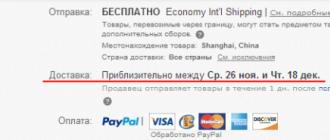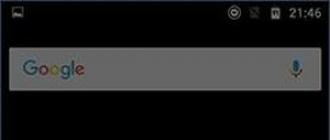Содержание
Любой телефон в процессе эксплуатации накапливает отклонения в алгоритмах и ошибки. Со временем сбоев становится так много, что работать с аппаратом становится очень трудно. В этом случае эффективным и простым решением станет форматирование мобильного устройства.
Как форматировать Андроид
Форматирование телефонного аппарата – это очистка его памяти и сброс настроек до заводских. После такой операции владелец получает устройство абсолютно безо всякой информации, будто бы привезенное с завода-изготовителя. Единственное отличие от нового смартфона – это сохраненные личные данные, фотографии и музыка. Как можно отформатировать телефон на ОС Андроид? Провести генеральную уборку в смартфоне нетрудно. Когда мобильник медленно работает, зависает или начинает самопроизвольно включаться и выключаться, значит пришло время его отформатировать.
Способы форматирования с телефона
Следует помнить, что вмешательство в работу любой техники – это личное решение пользователя, за последствия которого он будет отвечать самостоятельно. Если вы не уверены, что точно знаете, как форматировать телефон через компьютер или любым другим способом, то лучше доверить очистку памяти профессионалу. Сейчас сбросить настройки мобильного аппарата на платформе Андроид легко следующими способами:
- чисткой операционной системы;
- в обход ОС;
- с помощью быстрого кода;
- форматированием карты памяти.
Как форматировать телефон Андроид используя чистку ОС
Прежде чем начать процесс очистки, нужно создать резервную копию, на которой сохранится вся нужная информация. Процедура проста: скопируйте данные на флешку или другой внешний носитель. Потом устройство с информацией надо извлечь, поскольку очистка может коснуться и его. Итак, как отформатировать телефон на базе Android, если произошел сбой:
- Создайте резервную копию ОС. Затем зайдите в «Настройки» – «Конфиденциальность» – «Сброс». Затем будет предложено подтвердить действие. Вы должны понимать, что после нажатия кнопки все папки, данные, файлы и приложения удалятся.
- После нажатия сброса откроется окно. В нем будет предупреждение об удалении всей информации.
- Если данные не сохранены, на этой стадии еще можно отменить операцию и сохранить нужные файлы. После этого можно снова вернуться к выполнению форматирования.
Иногда устройство ведет себя настолько неадекватно, что вообще не включается. В этом случае нажмите одновременно регулятор громкости (позиция вверх) и кнопку выключения. На экране появится робот, открывающий доступ к меню. Здесь выберите функцию «Wipe data/factory reset». В этом режиме все операции следует производить с помощью клавиши громкости. Нужное действие осуществляйте кнопкой «Home» или «блокировка/выключение». После выполнения форматирования смартфон ненадолго зависнет. Подождите немного: устройство перезагрузится и восстановятся заводские настройки.

Быстрый код для форматирования Андроид
Капитальная чистка мобильного устройства состоит во введении уникальных кодов, разработанных для каждой модели. Как можно отформатировать телефон с их помощью? Чтобы воспользоваться секретным кодом, надо открыть в вашем аппарате строку набора номера, затем ввести комбинацию цифр. Как только она будет введена, то автоматически произойдет форматирование смартфона до заводских настроек. Если этого не произошло, это означает, что ваш телефон не поддерживает данный код. Комбинация цифр для основных моделей смартфонов:
- Samsung Galaxy (Самсунг), Sony (Сони) – *2767*3855#;
- Nokia (Нокиа) – *#7370#;
- Fly (Флай) – *01763*737381# Reset;
- Alcatel (Алкатель) – ###847#;
- Siemens (Сименс) – *#9999#.
Как отформатировать карту памяти на телефоне
На всех телефонах и планшетах Андроид установлена карта памяти: она предназначена для расширения возможности сохранения большего количества информации на устройствах. Флешка добавляет к внутренней памяти смартфона дополнительные Гб (от 2 до 32). Иногда аппараты начинают вести себя некорректно с SD-картой, и тогда ее нужно очистить. Как отформатировать флешку в телефоне Андроид:
- Откройте меню, выберите «Настройки» – «Память». Откроется окно, в котором будет показан накопитель.
- Найдите пункт «Карта памяти» – «Очистить». На некоторых устройствах может быть кнопка «Извлечь» или «Отключить».
- Подтвердите выбранное действие. После этого процедура завершена.

Меры предосторожности перед тем, как отформатировать Андроид
После того как вы выполните форматирование, все данные с устройства будут удалены. Как сохранить нужную информацию, если функция резервного копирования на смартфоне отсутствует? В этом случае будет нужно установить стороннюю утилиту, которая сохранит нужные данные. Скачайте с Play Маркет приложение Easy Backup или Root Uninstaller. После его установки сохраните резерв информации на карту памяти, после чего выньте ее из смартфона. Дальше можете без опаски проводить форматирование.
Как отформатировать телефон Андроид через компьютер
Если смартфон не включается, его внутреннюю память можно очистить с помощью компьютера. Присоедините аппарат к ПК с помощью обычного USB-шнура. Далее следуйте инструкции очистки внутренней памяти со смартфона, только управление производите с помощью мышки. Конечный результат не будет отличаться ничем. Как отформатировать флешку на телефоне с помощью персонального компьютера:
- Вставьте в картридер SD-карту. Нажмите программу «Пуск» – «Мой компьютер».
- На экране отобразятся все флеш-накопители. Правой кнопкой кликните на нужный значок SD, затем выберите функцию форматирования.
- Выплывет окно с настройками. Ставьте галочку напротив поля «Очистка оглавления». Нажимайте кнопку «Старт». Данный метод универсален для SD-карт любого формата.
Видео: как полностью отформатировать Андроид до заводских настроек
Нашли в тексте ошибку? Выделите её, нажмите Ctrl + Enter и мы всё исправим!Заблокированный телефон всегда приводит пользователя в замешательство. Такая неприятная неожиданность обычно происходит внезапно и преимущественно совсем некстати.
Этот серьезный ответ «электронного организма» не происходит ни с того, ни с сего. Обычно это – отсутствие качественной антивирусной проги.
Попросту вы подхватили из интернета что-то вредоносное. А так как большинство пользователей не очень разборчивые, они начинают устанавливать разные сомнительные программы на смартфон.
В придачу еще и начинают конфликтовать между собой различные элементы, вот вам и возникла проблема. Самсунг А3, как и любой другой телефон, также может зависнуть при попытках вспомнить наугад пароль или графический ключ.
Как же вывести свой аппарат из «комы». Поможет форматирование. О том, как форматировать Samsung A3, вы и узнаете из этой статьи.
Что означает «форматировать»?
Форматирование – это полное удаление данных, имеющихся на носителе. В нашем случае это означает удалить все данные с Самсунг Галакси А3. Такие как: контакты, фотографии, приложения, настройки, видео и так далее.
Если вы можете создать резервную копию данных, создайте. Затем можно приступить к удалению. Теперь узнаем, как форматировать телефон.
Сразу отмечу – сброс настроек жесткий, так как «убивается» полностью база информации. Не остается ни единого байта.
Если вы не сделали резервную копию, то после процедуры скорее выполните возврат Самсунг А3 к заводским настройкам.
Как сделать форматирование телефона?
Совсем необязательно идти с сервисный центр для того, чтобы разблокировать гаджет. С помощью подробной инструкции вы узнаете, как форматировать телефон.
Вам попросту надо в точности повторить все действия. Достаточно несложная операция, называемая профессионалами «hard reset» (в переводе с английского – жесткий сброс).
- Выключите устройство.
- Удержите три кнопки – «домой» (располагается ниже главного экрана), «регулировка вверх звука и клавиша выключения/включения смартфона. Держите кнопки до тех пор, пока на экране не покажется «Samsung Galaxy S3». Кнопки можно отпустить. Вскорости появится меню. В нем необходимо пользоваться кнопками включения и громкости для управления (выбор меню).
- В меню выбираете — Wipe data/factory reset.
- Действие надо подтвердить — Yes - delete all user data.
- Перезагружаем так же (reboot system now), закончив операцию.
- Устройство перезагрузится, после чего включится со своими заводскими параметрами.
В некоторых случаях может возникнуть проблема с языком. В таком случае воспользуйтесь приложением More Locale. Вся процедура отнимает несколько минут времени, при этом вы не тратите денег в салоне.
Как форматировать карту памяти на телефоне?
- Нажимаем «настройки».
- Пролистываем вниз, нам нужна «память».
- Отыскиваем «форматировать SD», нажимаем.
- Затем – «очистить память».
Процедура завершена.
Вот и все. Как вы убедились, форматирование Samsung A3 несложное. Телефон разблокирован, проблема устранена.
Форматирование - процесс полной очистки внутреннего накопителя (памяти), поэтому к нему нужно подойти с осторожностью.
Если вы задумали отформатировать смартфон или планшет на Android, то нужно понимать, что ситуация немного отличается от форматирование флеш-карты. Если карту памяти можно очистить полностью, «под ноль», то в случае с устройством речь идет о сбросе настроек до заводских (). Эта операция часто помогает решить проблемы с и внеплановыми перезагрузками устройства, вылетом приложений другими программными проблемами.
Форматирование Андроид
Чтобы «отформатировать» Android стандартным путем, необходимо следовать простой инструкции:
- Зайдите в «Настройки» — «Восстановление и сброс».
- В новом окне выберите «Сброс настроек».
- Система предупредит, что будут удалены все данные из внутренней памяти, в том числе ваш аккаунт Google, музыка, фото, загруженные приложения и другое. Если вы готовы - нажмите «Сбросить настройки телефона».
- Дождитесь окончания процесса, это может занять 3-10 минут времени.

После успешного завершения «форматирования» Андроид-телефон или планшет включится, как в первый раз - пустой и не забитый лишними данными. Вам останется авторизовать под своим аккаунтом Google и заново скачать необходимые приложения и игры. Если вы делали резервную копию - воспользуйтесь ей и восстановите фотографии и другие данные.
Форматирование Android в меню Recovery
Если неполадки смартфона настолько серьезные, что не получается зайти в настройки и сделать сброс стандартным путем, придется воспользоваться меню Recovery (подробности в ). Обратите внимание, что открытие Recovery не является опасной процедурой и не лишает гарантии, но экспериментировать там не рекомендуется - ответственность за все действия лежат на пользователе.
Чтобы зайти в меню рекавери, нужно зажать на 5-10 секунд кнопку питания и прибавления громкости. Устройство перезагрузится, откроется меню Recovery, которые на разных устройствах может выглядеть по-разному. Управление здесь осуществляется физическими кнопками (прибавить/убавить громкость и кнопка питания). В меню выберите - это и есть сброс настроек до заводских, в нашем случае форматирование Android. Дождитесь окончания процедуры и пользуйтесь очищенным гаджетом.

Если с телефона нужно отформатировать только карту памяти, .
Операционная система Android - это платформа любого современного смартфона, планшета, нетбука, электронной книги и других гаджетов. Нынешние телефоны на Андроид представляют собой не просто устройства для связи, а умные аппараты, работающие как живой организм, возможности которого ещё 10 лет назад и представить нельзя было. Посредством «виртуального робота» Android и происходят все процессы в мобильном устройстве. Но между тем в работе любой операционной системы могут происходить сбои, вследствие чего смартфон начинает тормозить. И здесь встаёт вопрос о том, как отформатировать телефон Андроид, чтобы восстановить его нормальную работоспособность.
Форматирование представляет собой процесс разметки области хранения информации, то есть полное удаление данных с SD. В интернете существует огромное количество бесплатных приложений, которые доставляют определённый комфорт пользователю, и он начинает их скачивать, тем самым засоряя систему. Но наряду с этими программами, в телефон попадают и вирусы , наносящие вред ОС Android в целом. Поэтому, если устройство стало некорректно реагировать на различные команды или же просто тормозить, лучше отформатировать его карты от различного мусора и вредоносных приложений.
Форматирование карты может быть как полным, так и фрагментарным. Здесь важно не просто знать, как это сделать, но и как правильно очистить SD, не повредив при этом важную информацию.
Перед тем как отформатировать Андроид, следует создать резервную копию ОС в память телефона, которая уже в нём предусмотрена. Это позволит восстановить данные с SD в случае, если процесс пойдёт с ошибками. Эта процедура довольно проста и включает в себя копирование информации на внешние карты памяти , которые перед форматированием обязательно нужно извлечь, потому что этот процесс затрагивает все области системы. Также при необходимости можно сохранить на SD нужные приложения, файлы, папки и т. д.
Как отформатировать Android
С помощью ОС
Этот метод предполагает полный сброс и возврат к заводским параметрам при условии, если Андроид запускается, и работают настройки. Здесь существует 3 варианта:

В обход ОС
Этот способ также способен полностью отформатироватьAndroid, но при этом телефон может не запускаться (виснет, не включается или, наоборот, постоянно отключается и т.д.). В этом случае также необходимо оставить шанс «для отступления»:

- Отформатировать через компьютер. Для этого следует зайти в «Мой компьютер», предварительно подсоединив к нему телефон, и найти подключенное устройство. Нажать на него правой кнопкой мыши и найти пункт «форматировать».
В обоих случаях произойдёт дефрагментация карты, после чего устройство ненадолго зависнет. Но ни в коем случае нельзя нажимать никакие кнопки, иначе может произойти сбой процесса. Спустя некоторое время Андроид самостоятельно перезагрузиться, и появится на экране заводская операционная система.
Особенности форматирования
Некоторые монстры-производители смартфонов имеют свой способ быстрой чистки карты:

Исходя из вышеперечисленных вариантов, начинать форматирование следует с самых простых способов, а если проблема не будет решена, можно рассматривать и более сложные варианты.
Александр Гришин

Смартфон Samsung, как и любая другая умная техника, со временем может начать работать хуже обычного. Это проявляется в медленной работе, подвисаниях, глюках приложений или невозможности включить или выключить телефон. Такие проблемы неприятны, но, в большинстве случаев, решаемы путём форматирования.
Важно! Перед форматированием сохраните все данные на другой носитель на случай, если процесс пройдет некорректно и информация будет удалена. Также создайте резервную копию системы соответствующей функцией телефона и зарядите своё устройство до 100%.
Во время форматирования запрещено нажимать какие-либо кнопки телефона, дабы не сбить процесс. По его окончанию, ваш Samsung Galaxy может несколько минут подвисать, пока полностью не стабилизирует свою работу.
Отформатировать телефон Самсунг можно тремя основными способами:
Форматирование через меню “Настройки”
Заходим в настройки, выбираем пункт «Конфиденциальность» , в появившемся меню жмём на «Сброс настроек» , следом в появившемся окне подтверждаем запуск процесса. В ходе удаления будет очищена вся память телефона, кроме файлов операционной системы.
Форматирование из загрузочного меню
Данный метод является решением вопроса не включения/зависания телефона Samsung.
В режиме выключенного телефона зажимаем кнопку включения одновременно с кнопкой увеличения громкости и держим до появления вибрации. Таким образом, мы попадем в системное меню устройства. Используя для перемещения между пунктами регулятор громкости, останавливаемся на «Wipe data/factory reset », жмем кнопку “Питание ” для подтверждения начала процесса форматирования.
Форматирование с помощью ввода кода
В телефоне Samsung Galaxy, как и во всех других моделях данного бренда, встроена функция запуска форматирования вводом кода *2767*3855# . Альтернативный вариант – зажатие кнопок громкости, меню и выключения, и ввод в появившемся окне пароля 12345 . После этих действий будет запущен процесс очистки всех данных до состояния заводских настроек.
Если у вас появились вопросы по форматированию телефонов Sams, пожалуйста, задайте их в комментария.